Як відновити контакти на iPhone
iPhone - це, в першу чергу, телефон, т. е. основне його призначення - здійснення дзвінків і робота з контактами. Сьогодні ми розглянемо ситуацію, коли у вас виникла необхідність відновити контакти на Айфон.
Відновлюємо контакти на iPhone
Якщо ви перейшли з одного iPhone на інший, то, як правило, відновити втрачені контакти не складе труднощів (за умови, що ви раніше створювали резервну копію в iTunes або iCloud). Завдання ускладнюється, якщо телефонна книга була почищена в процесі роботи зі смартфоном.
Детальніше: Як створити резервну копію iPhone
Спосіб 1: Резервна копія
Резервне копіювання - один з ефективних методів збереження важливої інформації, створеної на iPhone, і, при необхідності, відновлення її на пристрої. Айфон підтримує два види резервного копіювання - через хмарне сховище iCloud і за допомогою програми iTunes.
- Для початку слід перевірити, чи зберігаються контакти в обліковий запис iCloud (якщо так, відновити їх не складе труднощів). Для цього перейдіть на сайт iCloud , А потім авторизуйтесь, вказавши свою адресу електронної пошти і пароль.
- Після входу відкрийте розділ «Контакти».
- На екрані відобразиться ваша телефонна книга. Якщо всі контакти в iCloud на місці, але на самому смартфоні відсутні, швидше за все, на ньому не була включена синхронізація.
- Щоб активувати синхронізацію, відкрийте на iPhone настройки і перейдіть в розділ управління своїм обліковим записом.
- Виберіть пункт «iCloud». У вікні, переведіть тумблер близько параметра «Контакти» в активне положення. Почекайте деякий час, щоб нові налаштування синхронізації вступили в силу.
- Якщо для синхронізації ви використовуєте НЕ iCloud, а комп'ютер зі встановленою програмою iTunes, виконати відновлення телефонної книги можна в такий спосіб. Запустіть Айтюнс, а потім поєднуючи Айфон за допомогою Wi-Fi-синхронізації або оригінального USB-кабелю. Коли програма визначить Айфон, виберіть у лівому верхньому кутку іконку смартфона.
- На лівій панелі перейдіть на вкладку «Огляд». У правій, в блоці «Резервні копії», натисніть на кнопку «Відновити з копії», а потім, якщо копій кілька, виберіть відповідну (в нашому випадку цей параметр неактивний, оскільки файли зберігаються не на комп'ютері, а в iCloud).
- Розпочніть процес відновлення, а потім дочекайтеся його закінчення. Якщо ви вибрали ту резервну копію, де збережені контакти, вони знову опиняться на смартфоні.
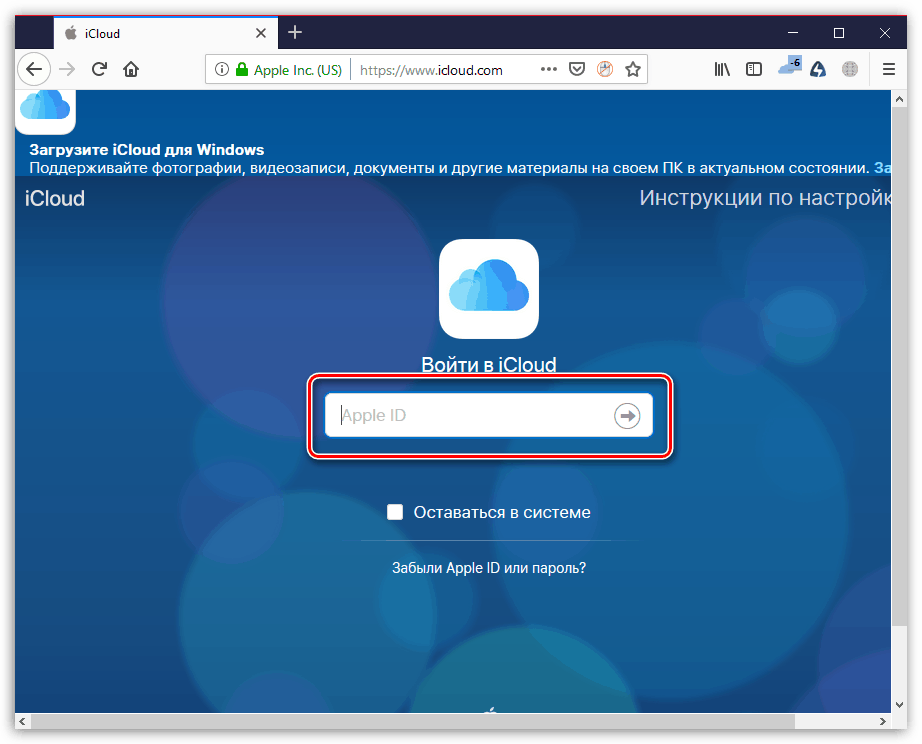
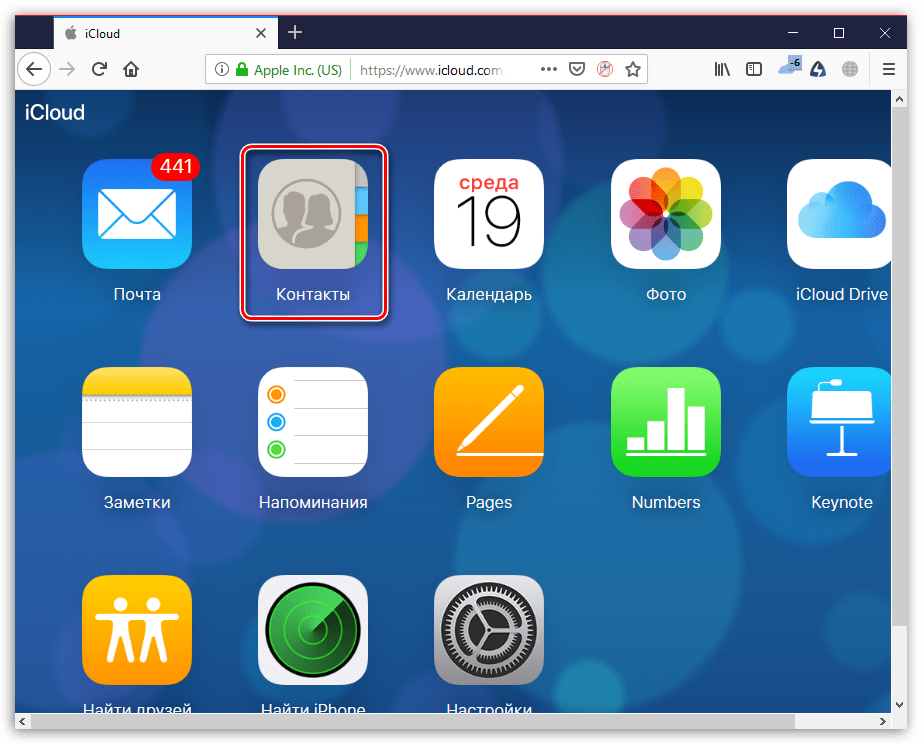
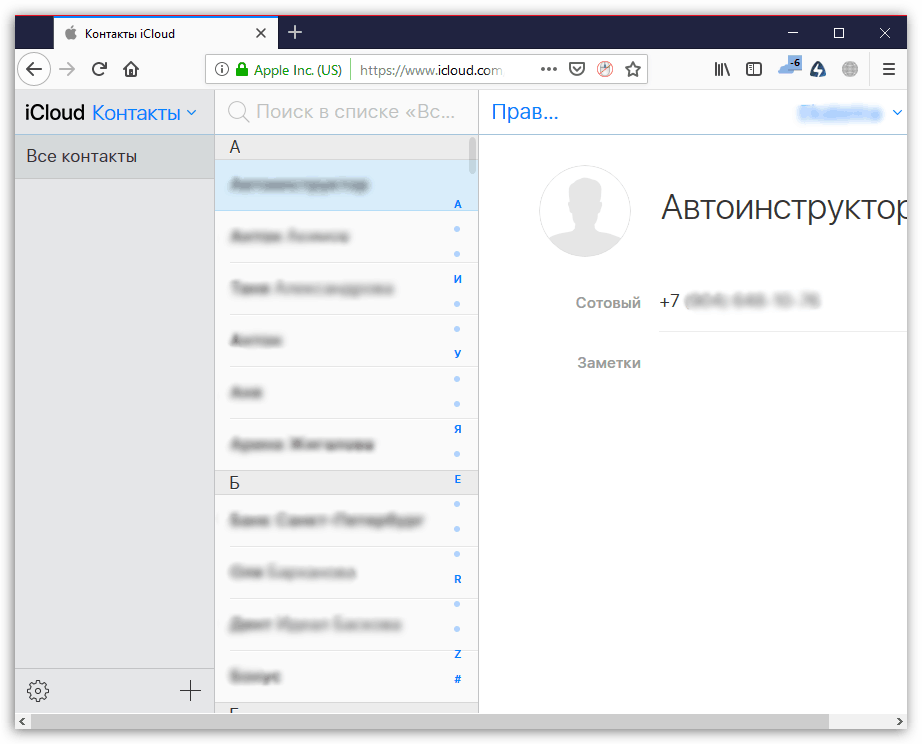
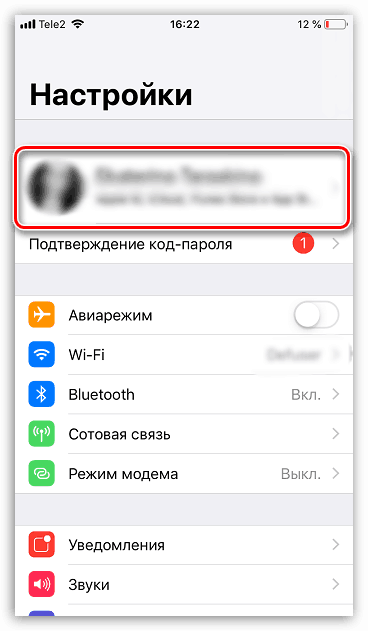
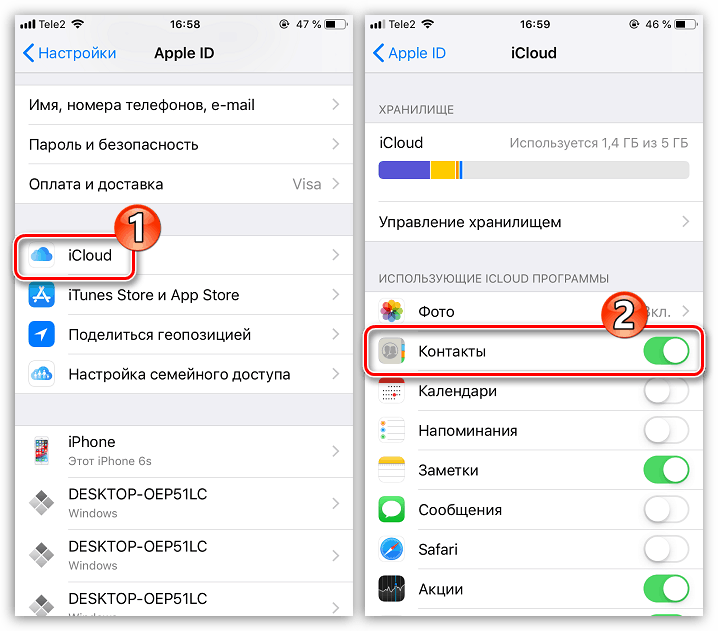
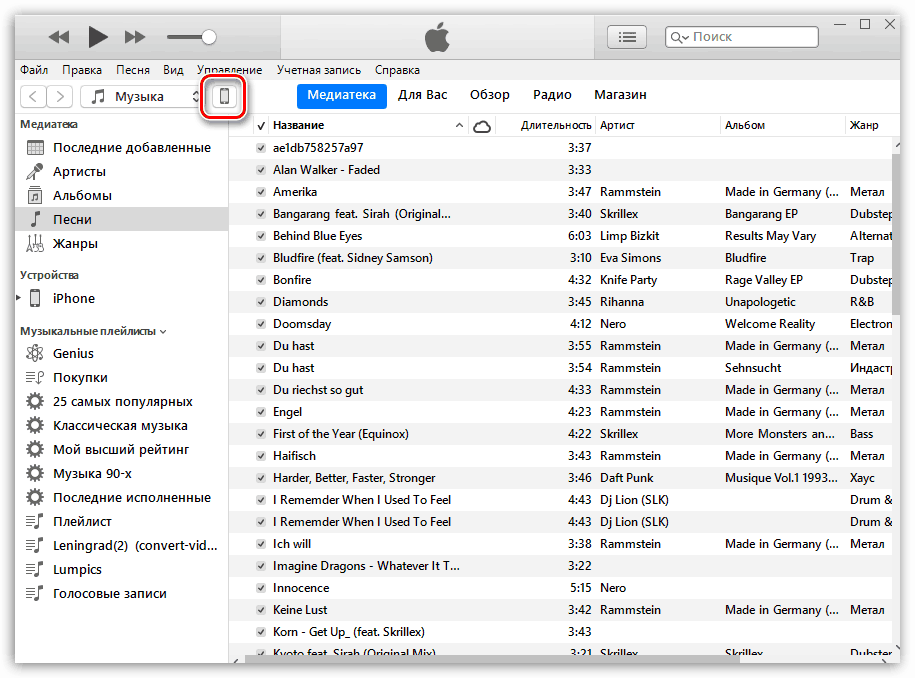
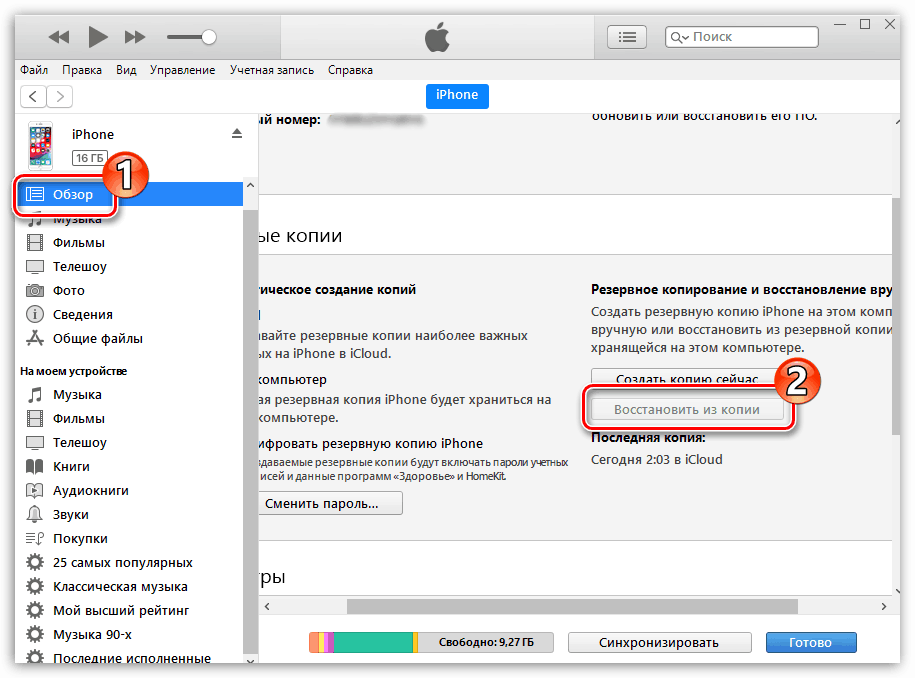
Спосіб 2: Google
Найчастіше користувачі зберігають контакти і в інших сервісах, наприклад, Google. Якщо першим способом виконати відновлення не вдалося, можна спробувати скористатися сторонніми сервісами, але тільки в тому випадку, якщо список контактів там раніше був збережений.
- перейдіть на сторінку авторизації Google і виконайте вхід в свій аккаунт. Відкрийте розділ роботи з профілем: для цього в правому верхньому куті клацніть по своєму аватару, а потім виберіть кнопку «Акаунт Google».
- У наступному вікні натисніть на кнопку «Управління даними та персоналізація».
- Виберіть пункт «Перейти в Особистий кабінет Google».
- Знайдіть розділ «Контакти» і клацніть по ньому, щоб відобразити додаткове меню. Щоб експортувати телефонну книгу, клікніть по іконці з трьома крапками.
- Виберіть кнопку з кількістю контактів.
- На лівій панелі відкрийте додаткове меню натисканням кнопки з трьома смужками.
- Розгорнеться список, в якому слід вибрати кнопку «Ще», а потім «Експортувати».
- Відзначте формат «vCard», а потім запустіть процес збереження контактів натисканням на кнопку «Експортувати».
- Підтвердіть збереження файлу.
- Контакти залишилося імпортувати на iPhone. Найпростіший варіант це зробити - за допомогою айклауд. Для цього перейдіть на сторінку айклауд , При необхідності, авторизуйтесь, а потім розгорніть розділ з контактами.
- У лівому нижньому кутку клікніть по піктограмі з шестерінкою, а потім виберіть кнопку «Імпорт vCard».
- На екрані відкриється вікно «Провідника», в якому вам залишається лише вибрати раніше збережений через Google файл.
- Переконайтеся, що на iPhone активна синхронізація телефонної книги. Для цього відкрийте параметри і виберіть меню свого облікового запису Apple ID.
- У наступному вікні відкрийте розділ «iCloud». При необхідності, активуйте тумблер біля пункту «Контакти». Дочекайтеся закінчення синхронізації - телефонна книга незабаром має з'явитися на Айфон.
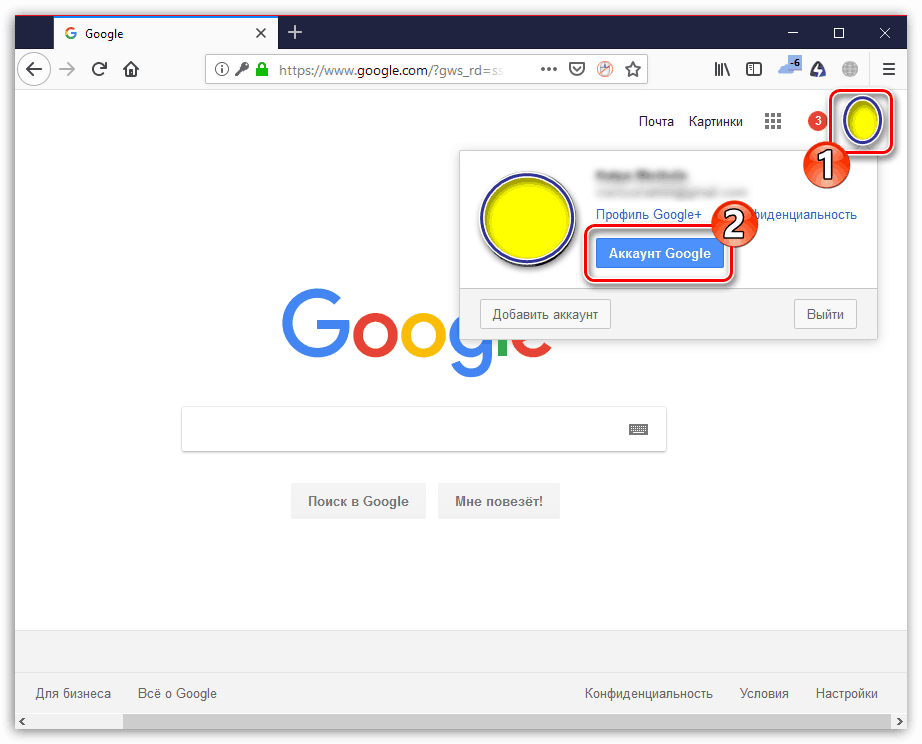
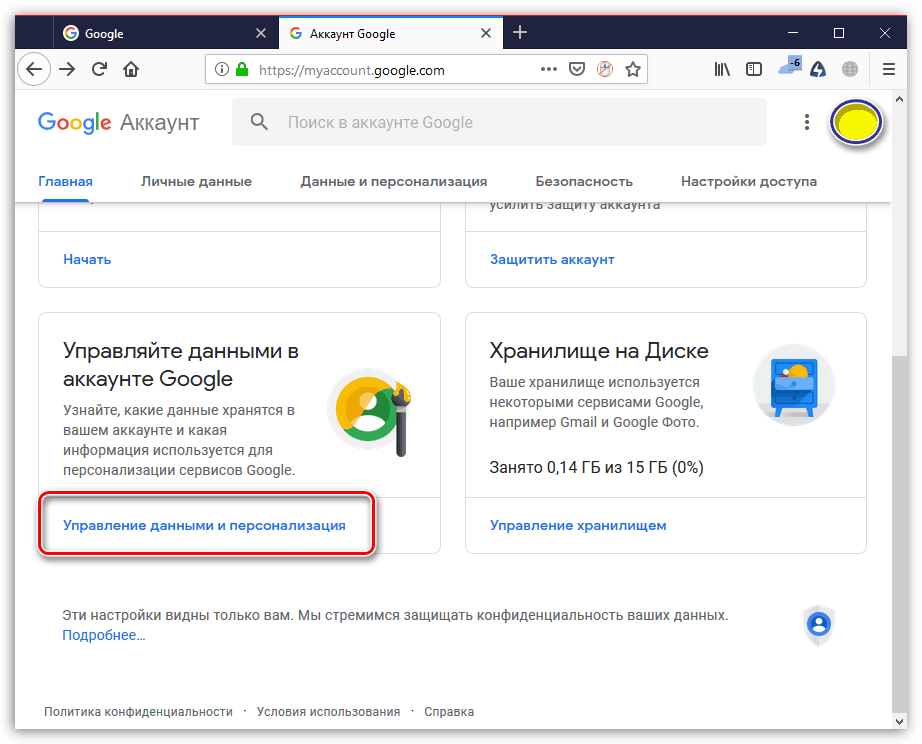
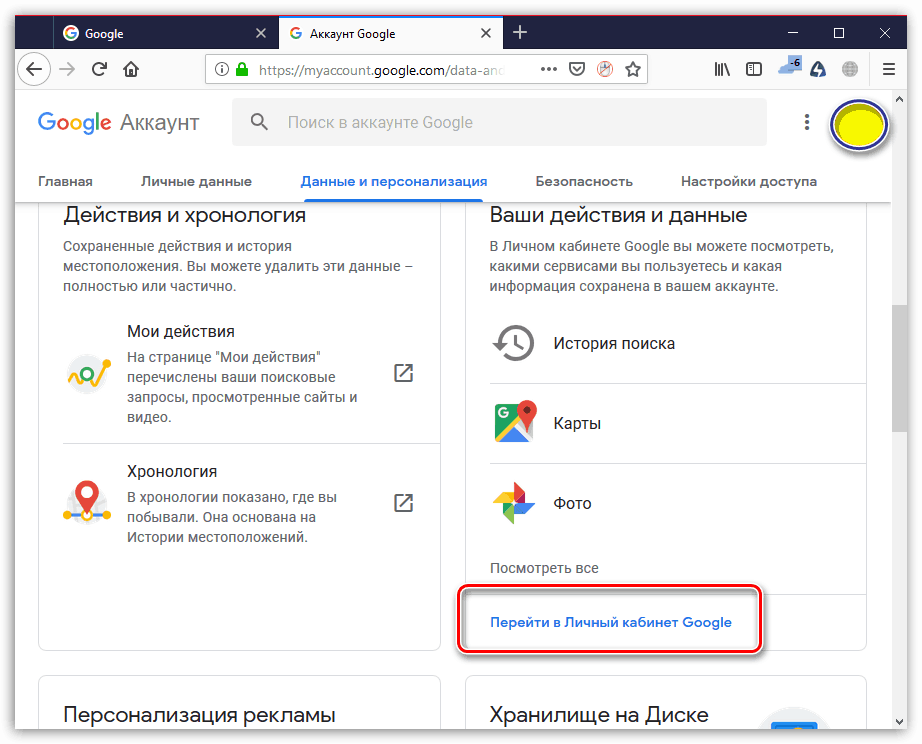
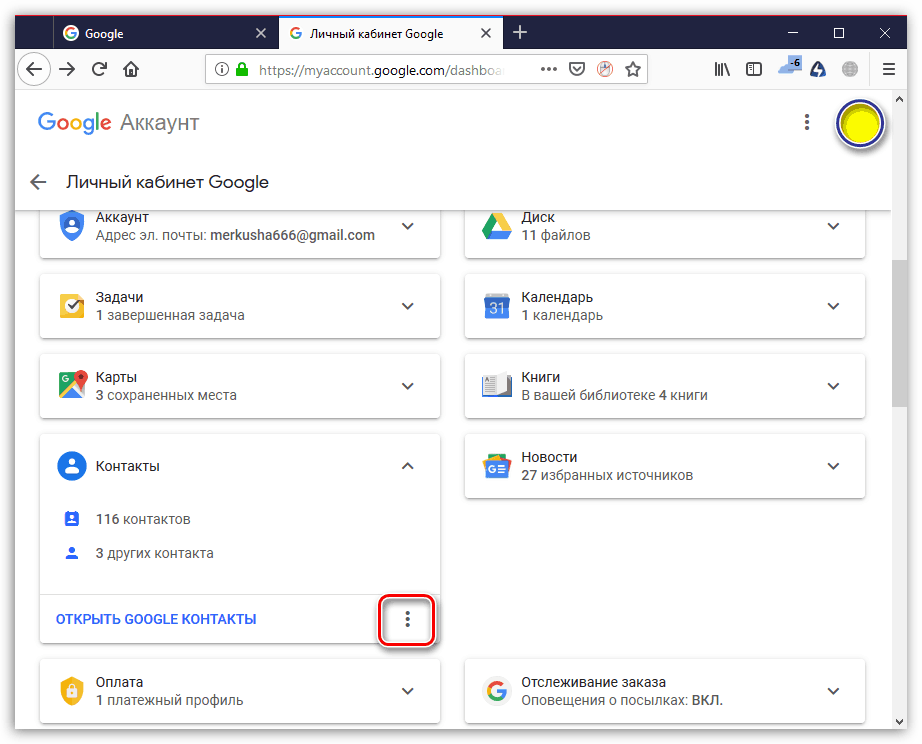
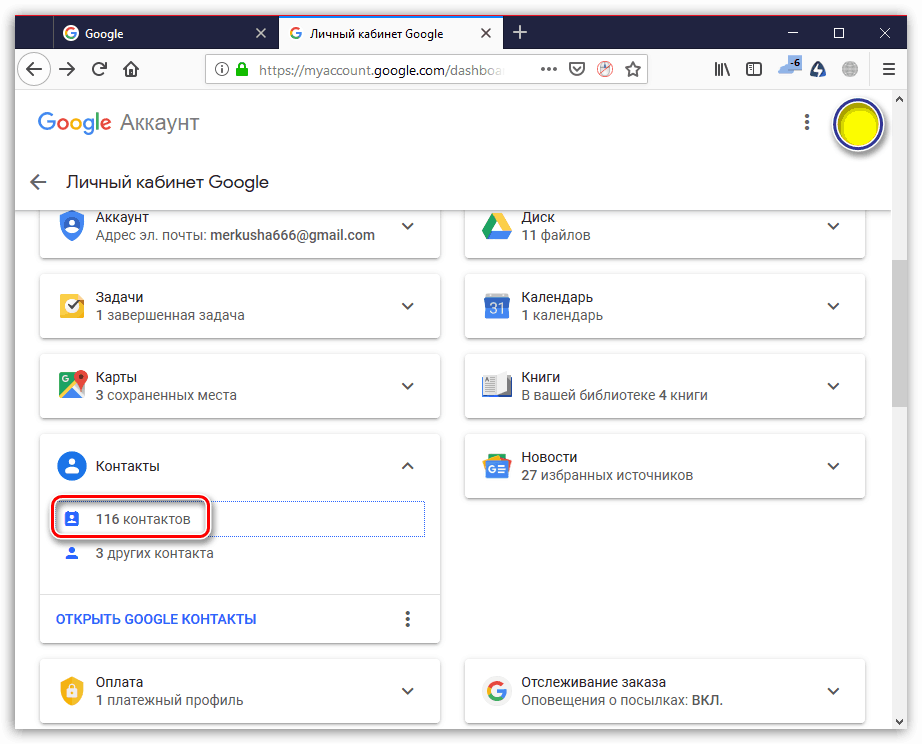
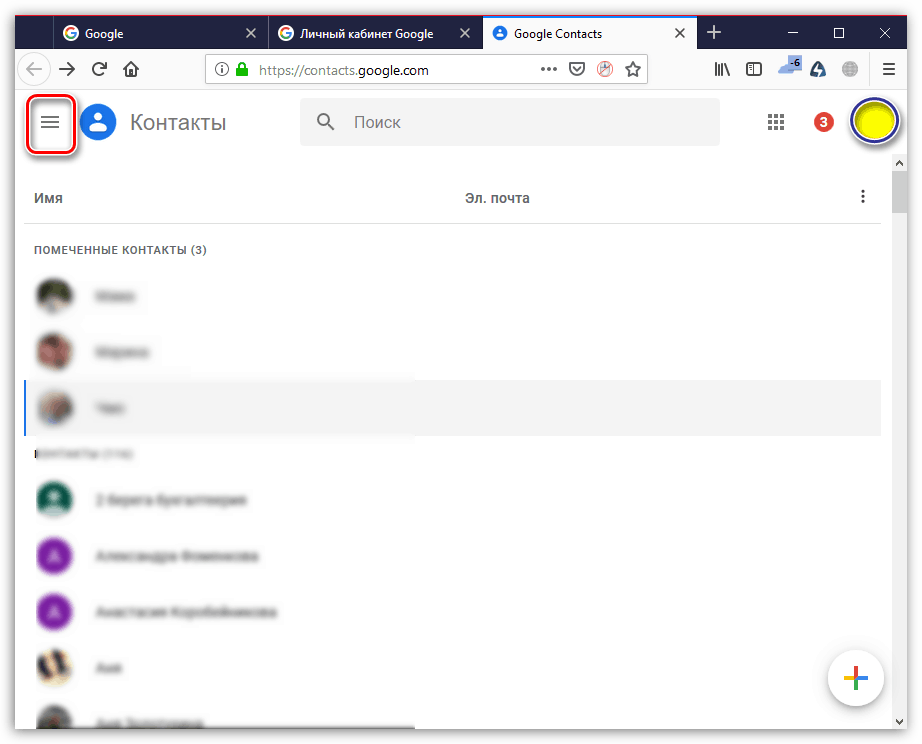
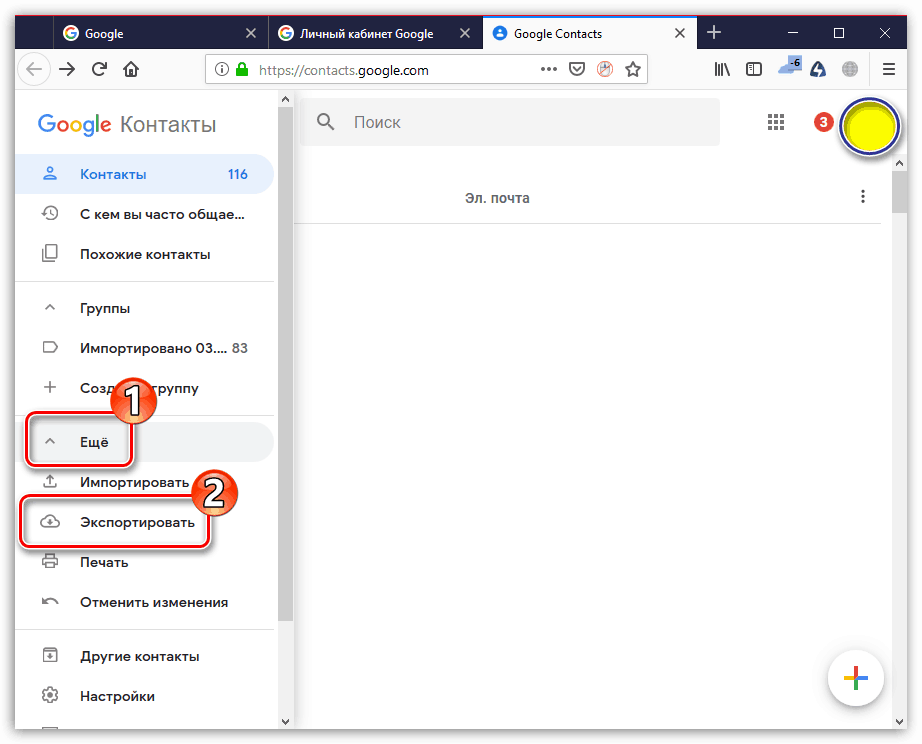
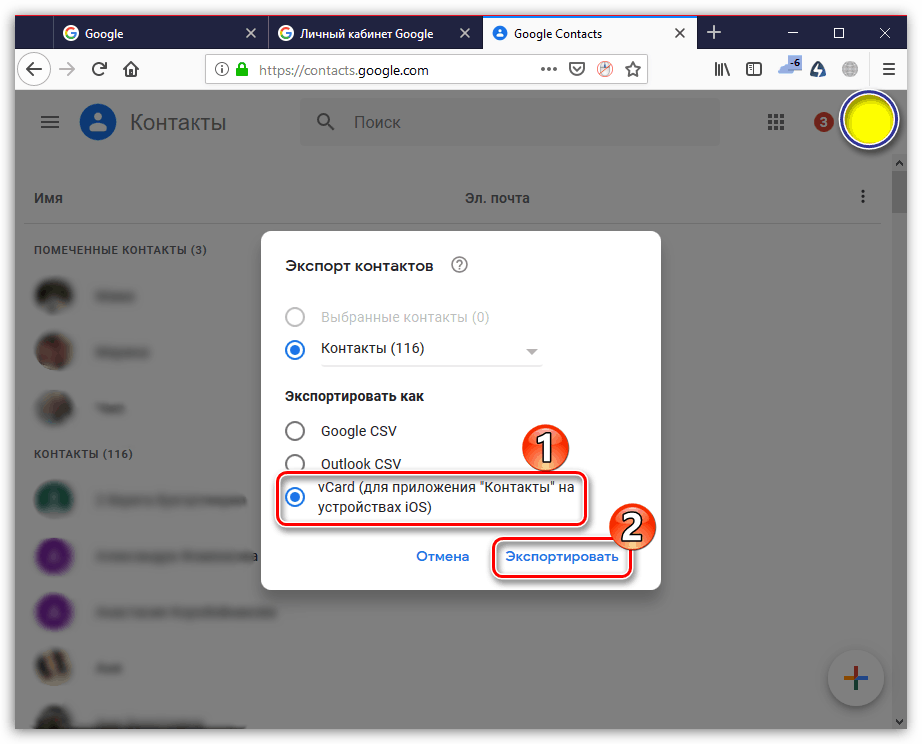
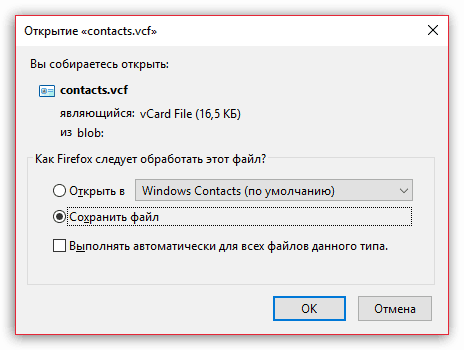
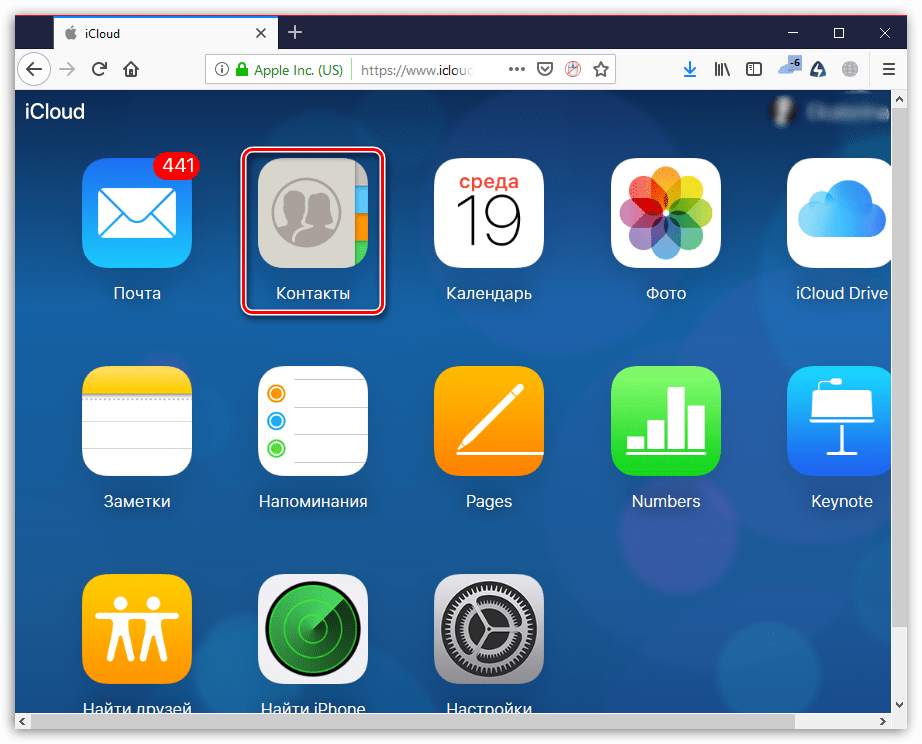
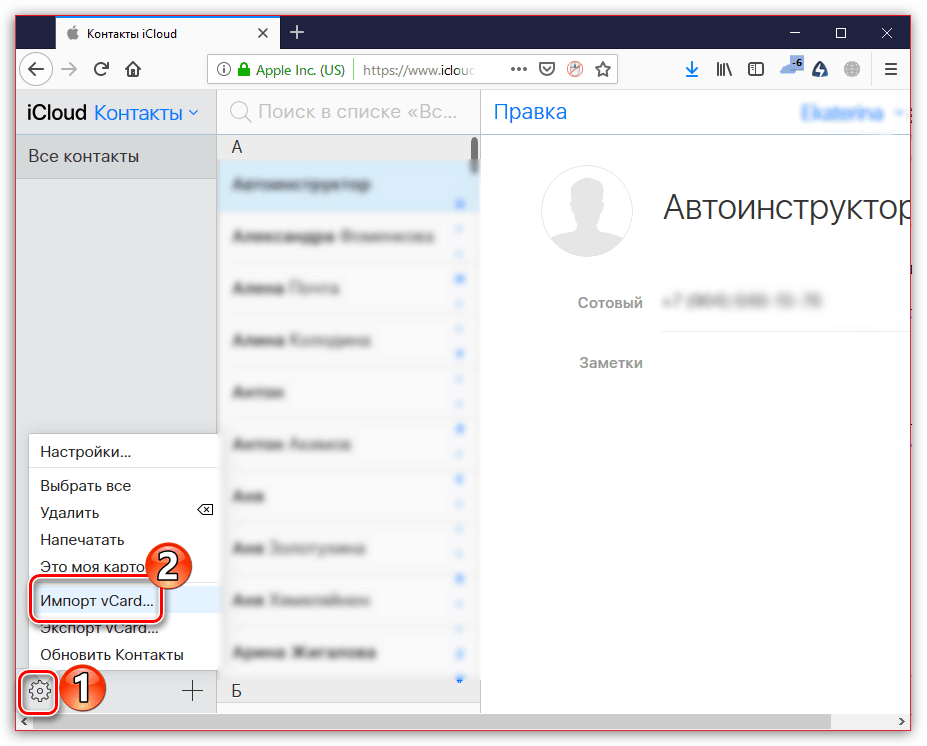
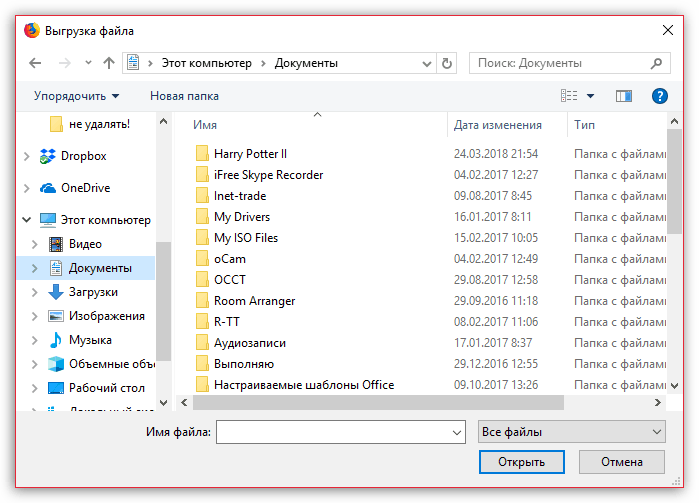
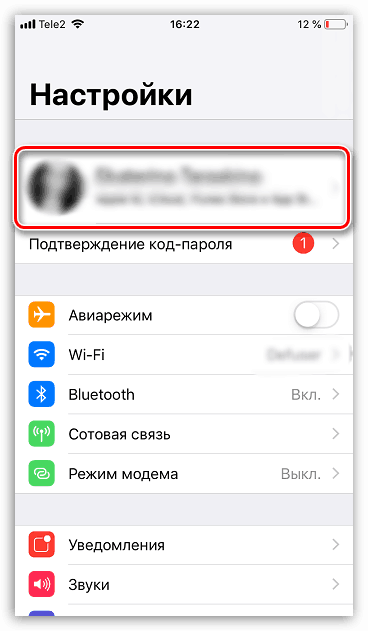
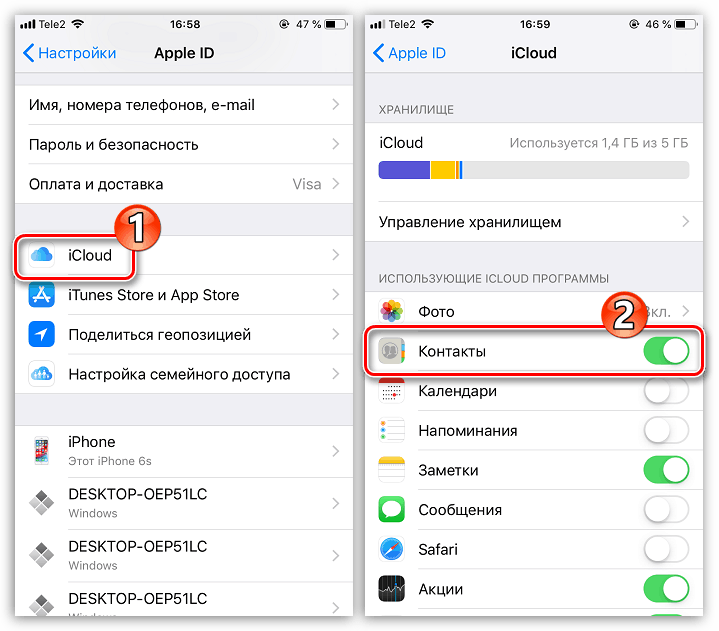
Сподіваємося, рекомендації даної статті допомогли вам відновити телефонну книгу.